ميزات مخفية من Android
في الوقت الحالي ، يعد Android نظام تشغيل الجوّال الأكثر شيوعًا في العالم. انها آمنة ومريحة ومتعددة الوظائف. ومع ذلك ، لا تظهر جميع ميزاته على السطح ، وربما لا يلاحظها مستخدم قليل الخبرة. في هذه المقالة ، سنتحدث عن العديد من الوظائف والإعدادات التي لا يعرفها العديد من مالكي أجهزة الجوال على نظام التشغيل Android.
محتوى
ميزات مخفية من Android
تمت إضافة بعض الوظائف التي تم اعتبارها اليوم مع إصدار إصدارات جديدة من نظام التشغيل. ولهذا السبب ، قد يواجه مالكو الأجهزة الذين لديهم الإصدار القديم من Android عدم وجود إعدادات أو ميزات معينة على أجهزتهم.
تعطيل الاختصارات التلقائية
يتم شراء معظم التطبيقات وتنزيلها من الخدمة سوق Google Play . بعد التثبيت ، يتم إضافة اختصار اللعبة أو البرنامج تلقائيًا إلى سطح المكتب. ولكن ليس في جميع الحالات من الضروري. دعونا نرى كيفية تعطيل إنشاء التلقائي للاختصارات.
- افتح متجر Play وانتقل إلى الإعدادات .
- ألغ تحديد "إضافة رموز" .
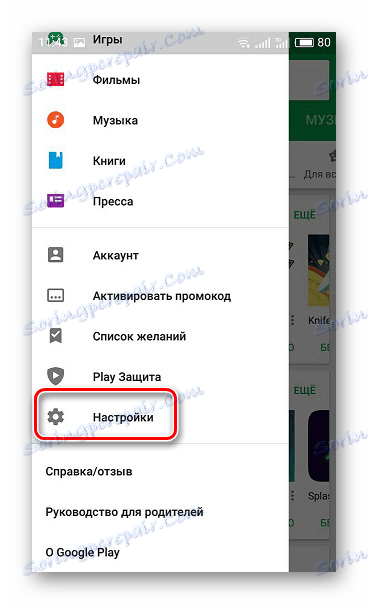
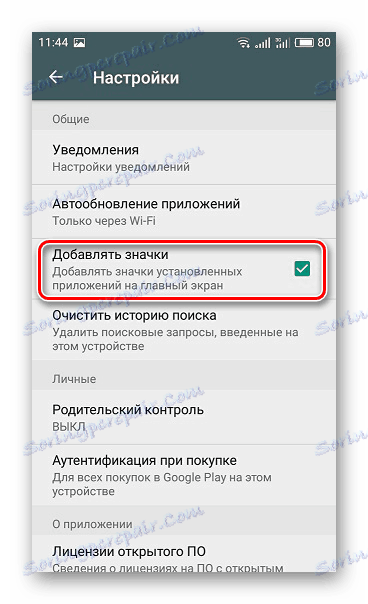
إذا كنت ترغب في إعادة تشغيل هذا الخيار ، فما عليك سوى إرجاع علامة الاختيار.
إعدادات Wi-Fi المتقدمة
في إعدادات الشبكة ، توجد علامة تبويب تحتوي على إعدادات إضافية للشبكة اللاسلكية. هنا ، يتوفر اتصال Wi-Fi أثناء وجود الجهاز في وضع السكون ، مما يساعد على تقليل استهلاك البطارية. بالإضافة إلى ذلك ، هناك العديد من المعلمات المسؤولة عن التبديل إلى أفضل شبكة وعرض الإشعارات حول العثور على اتصال جديد مفتوح.
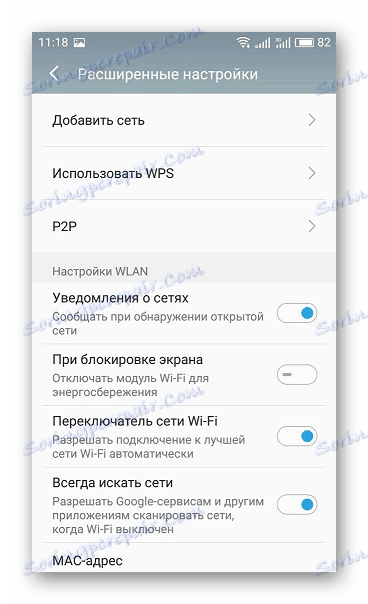
اقرأ أيضا: توزيع Wi-Fi من جهاز Android
لعبة صغيرة مخفية
جوجل في نظام التشغيل المحمول أندرويد يضع أسرار مخبأة ، والتي هي موجودة منذ الإصدار 2.3. لرؤية بيض عيد الفصح هذا ، من الضروري إجراء بعض الإجراءات البسيطة ولكن غير الواضحة:
- انتقل إلى "حول الهاتف" في الإعدادات.
- انقر على "نسخة أندرويد" ثلاث مرات.
- عقد والاستمرار على الحلوى لمدة حوالي الثانية.
- سوف تبدأ لعبة صغيرة.

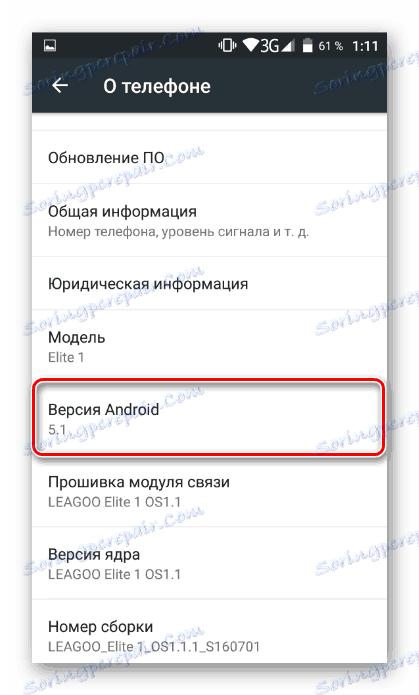

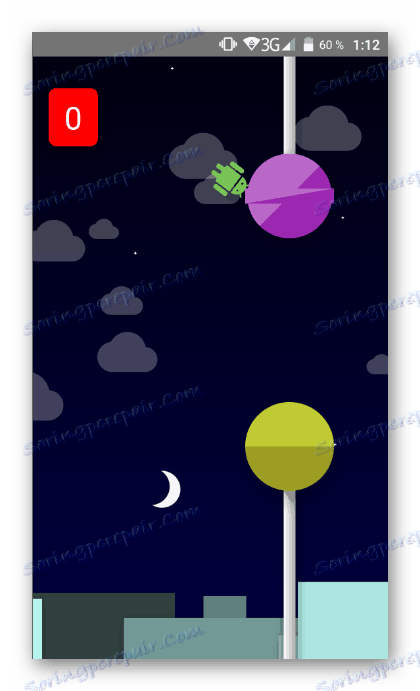
قائمة سوداء من جهات الاتصال
في السابق ، كان على المستخدمين تنزيل برنامج تابع لجهة خارجية لإعادة المكالمات من أرقام معينة أو ضبط الوضع على البريد الصوتي فقط. في الإصدارات الجديدة أضافت القدرة على وضع جهة اتصال في القائمة السوداء. لإنجاز هذا أمر بسيط للغاية ، تحتاج فقط إلى الانتقال إلى جهة الاتصال والنقر على "القائمة السوداء" . سيتم الآن إعادة تعيين المكالمات الواردة من هذا الرقم تلقائيًا.
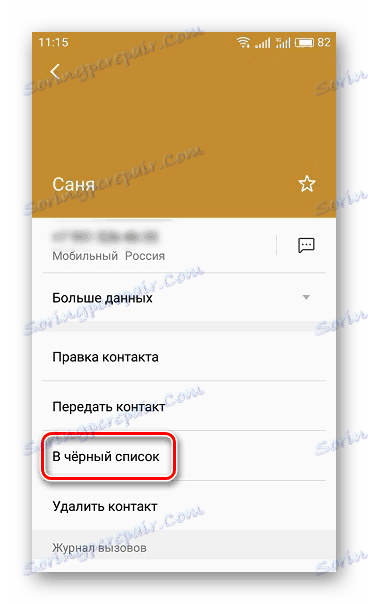
اقرأ المزيد: أضف جهة اتصال إلى "القائمة السوداء" على Android
الوضع الآمن
تصاب الفيروسات أو البرامج الخطيرة على Android في حالات نادرة جدًا وفي جميع الحالات تقريبًا يحدث ذلك بسبب المستخدم. إذا لم تتمكن من إزالة تطبيق ضار أو قام بحجب الشاشة ، فإن الوضع الآمن سيساعد هنا ، مما سيؤدي إلى فصل جميع التطبيقات المثبتة. تحتاج فقط إلى الضغط باستمرار على زر الطاقة حتى يظهر "إيقاف التشغيل" على الشاشة. يجب الضغط على هذا الزر والاحتفاظ به حتى لا تتم إعادة ضبط الجهاز.
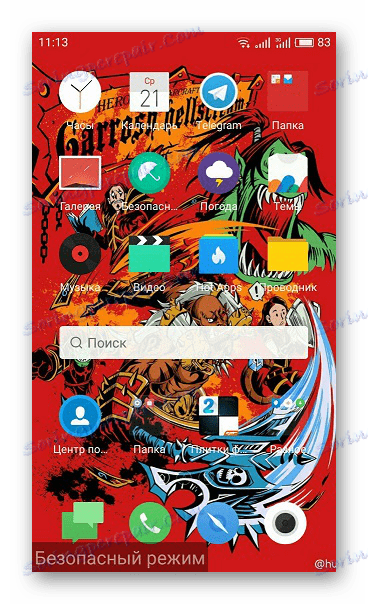
على بعض النماذج هذا يعمل بشكل مختلف. تحتاج أولاً إلى إيقاف تشغيل الجهاز وتشغيل زر خفض مستوى الصوت باستمرار. تحتاج إلى الاحتفاظ بها حتى يتم عرض سطح المكتب. الخروج من الوضع الآمن هو نفسه ، فقط اضغط على زر رفع الصوت.
تعطيل التزامن مع الخدمات
بشكل افتراضي ، يتم تبادل البيانات بين الجهاز والحساب المتصل تلقائيًا ، ولكن هذا ليس ضروريًا دائمًا أو بسبب أسباب معينة لا يمكن تنفيذه ، كما أن إعلامات محاولة المزامنة غير الناجحة مزعجة فقط. في هذه الحالة ، سيساعد ببساطة تعطيل التزامن مع بعض الخدمات.
- انتقل إلى "الإعدادات" وحدد قسم "الحسابات" .
- حدد الخدمة المرغوبة وأوقف تشغيل المزامنة عن طريق تحريك شريط التمرير.
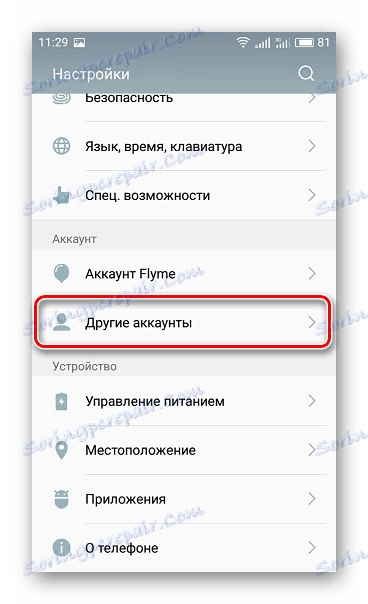
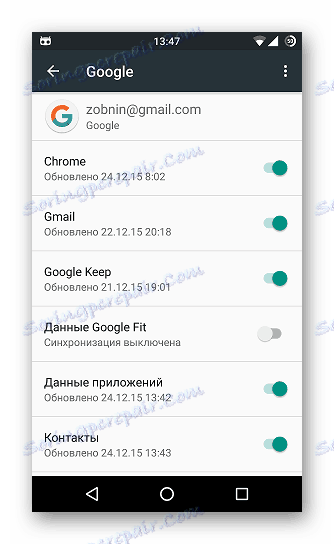
يتم تمكين المزامنة بنفس الطريقة بالضبط ، ولكن فقط من الضروري أن يكون لديك اتصال بالإنترنت.
تعطيل إشعارات التطبيقات
هل الإخطارات المستمرة مزعجة من تطبيق معين؟ اتبع بعض الخطوات البسيطة بحيث لم تعد تعرض:
- انتقل إلى "الإعدادات" وحدد قسم "التطبيقات" .
- ابحث عن البرنامج المطلوب وانقر عليه.
- ألغِ تحديد المربع أو اسحب شريط التمرير بجوار سطر "الإشعار" .
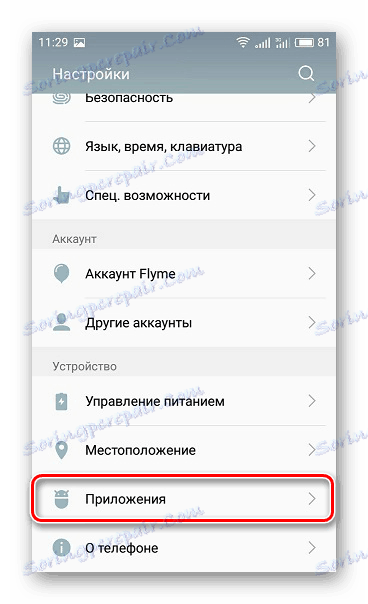
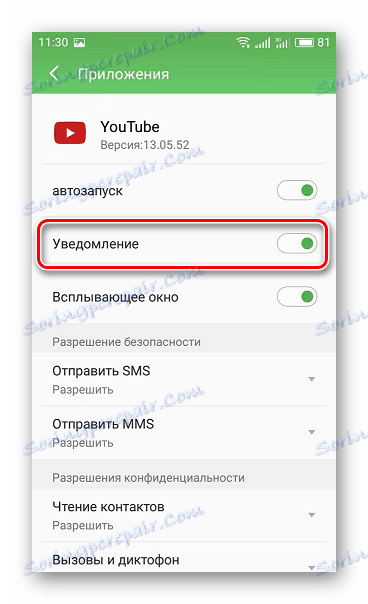
زيادة حجم الإيماءات
يحدث أحيانًا أنه من غير الممكن تفكيك النص بسبب خط صغير أو لا يمكنك رؤية مناطق معينة على سطح المكتب. في هذه الحالة ، تأتي إحدى الإمكانيات الخاصة لإنقاذ ، وهو أمر سهل للغاية لتشمل:
- افتح "الإعدادات" وانتقل إلى "خاص". الفرص " .
- حدد علامة التبويب "الإيماءات لزيادة" وتمكين هذا الخيار.
- اضغط على الشاشة ثلاث مرات في النقطة المرغوبة للتكبير والتصغير باستخدام المعلومات والأصابع.
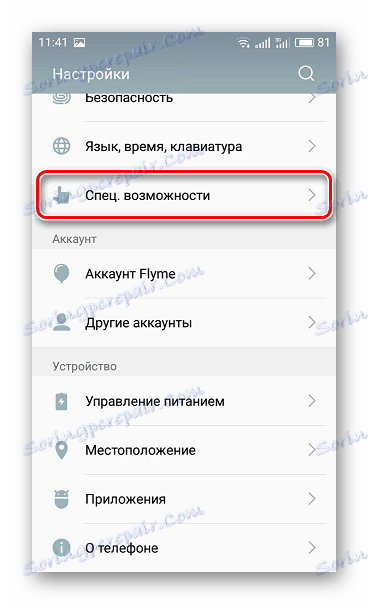
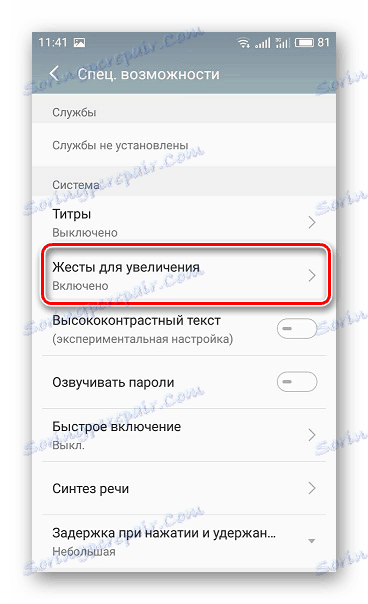
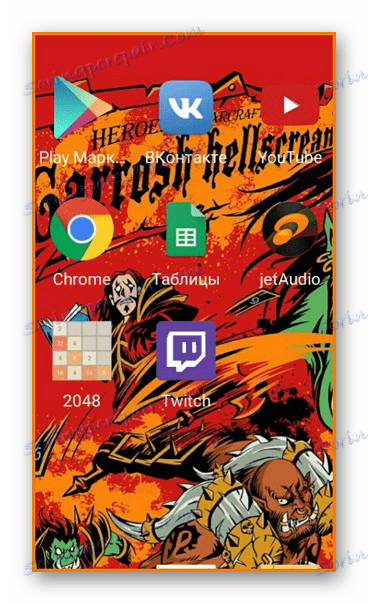
البحث عن جهاز
يساعد تمكين ميزة البحث عن جهاز على فقدانه أو سرقته. يجب أن يكون مرتبطًا بحساب Google ، وتحتاج فقط إلى إجراء أمر واحد:
اقرأ أيضا: مدير جهاز Android
- انتقل إلى قسم "الأمان" في الإعدادات.
- حدد مسؤولي الجهاز .
- تمكين ميزة البحث عن جهاز .
- يمكنك الآن استخدام الخدمة من Google لتتبع جهازك ، وإذا لزم الأمر ، يمكنك حظره وحذف جميع البيانات.
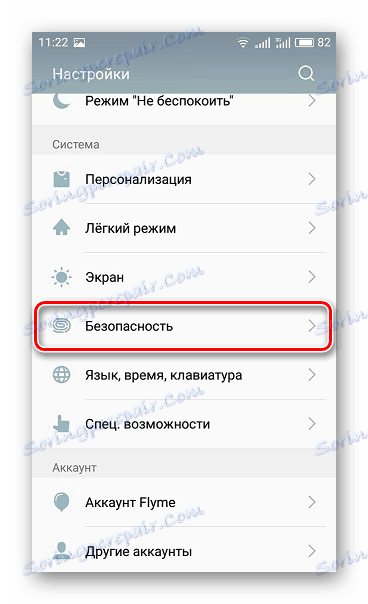
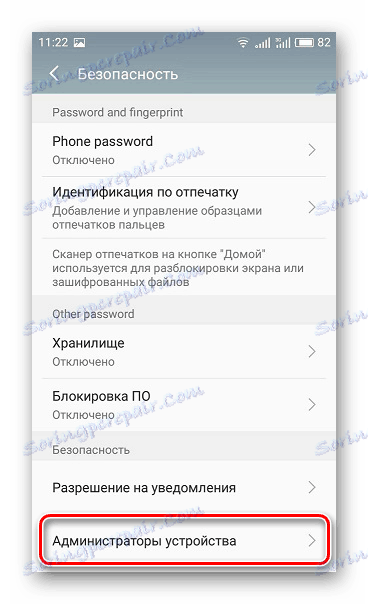
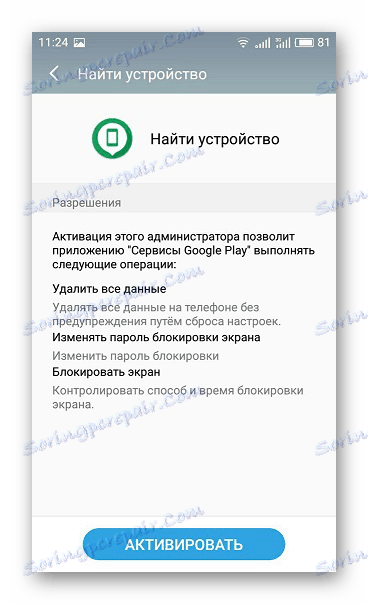
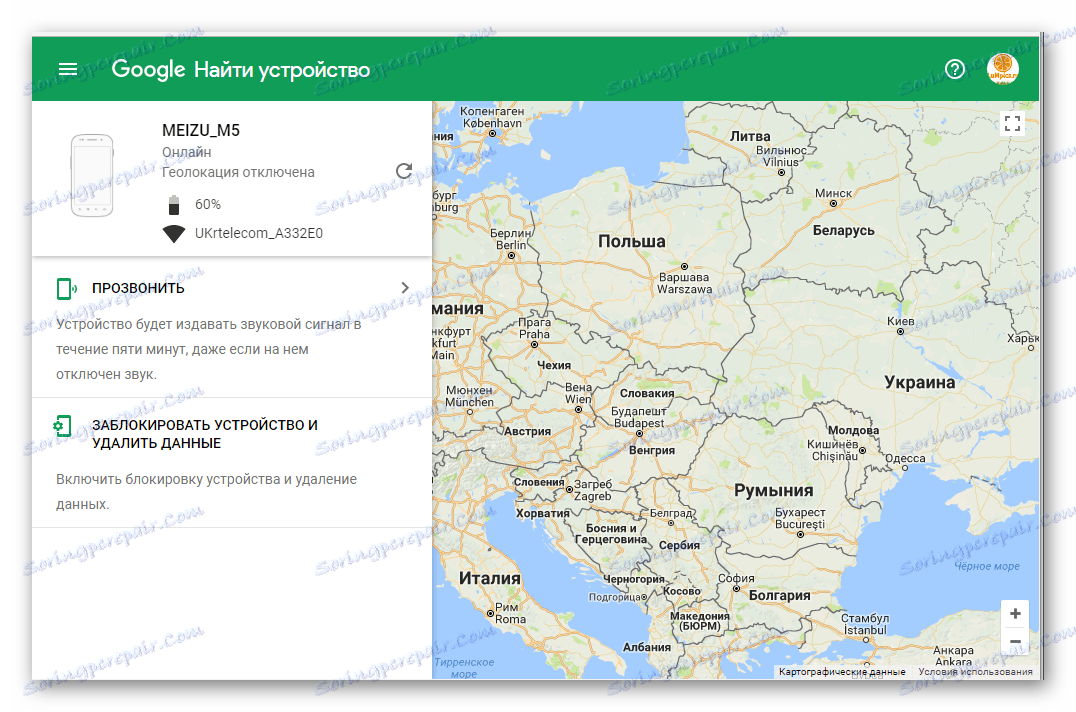
انتقل إلى خدمة البحث عن الجهاز
في هذه المقالة ، نظرنا في بعض الميزات والوظائف الأكثر إثارة للاهتمام والتي لا يعرفها جميع المستخدمين. كل منهم سيساعد على تسهيل إدارة جهازك. نأمل أن يكونوا مساعدين وستكون مفيدة.